Физическите бутони почти не са изчезналиежедневни устройства. Ще откриете, че много малко телефони имат нещо повече от бутон за включване, бутони за сила на звука и може би три други бутона за навигация, но това е свързано с това. Устройства като Chromecast нямат никакви физически бутони. Може да е полезно за естетиката, но понякога физическият бутон е по-добър от мекия. Това каза, че физическите бутони могат да се счупят и често няма заместител на тяхната функция. Ако трябва да настроите яркостта на монитора, но бутоните на вашия монитор са счупени, можете да използвате приложения на трети страни или да опитате да използвате превключвателите за яркост по подразбиране на Windows 10.
ВНИМАНИЕ СПОЙЛЕР: Превъртете надолу и гледайте видео урока в края на тази статия.
Windows 10 Контрол на яркостта
Ако имате лаптоп, това не е мозък. Функционалните клавиши също контролират яркостта, силата на звука и WiFi превключвателя. Можете да ги използвате, за да регулирате яркостта на монитора.

Ако имате външен монитор или иматенастолната система, функционалните клавиши могат или не могат да регулират яркостта. Вашият монитор трябва да има специални бутони за него, но ако са счупени или повредени, можете да регулирате яркостта от плана за захранване.
Във File Explorer въведете следното в лентата за местоположение.
Control PanelHardware and SoundPower Options
В долната част на прозореца на контролния панел, който се отваря, ще видите плъзгач за яркост. Използвайте го, за да регулирате яркостта на монитора.
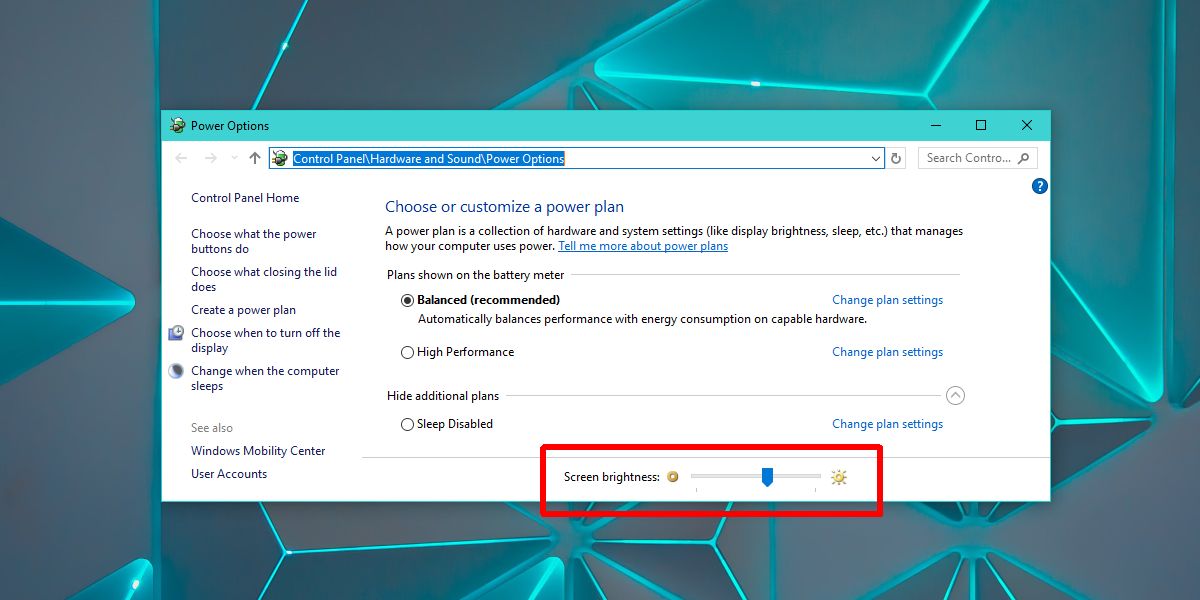
Приложения на трети страни
Ако приемем, че горепосочените вградени инструменти за регулиране на яркостта на монитора не са успели, все пак трябва да управлявате яркостта с разбити (или отсъстващи) физически бутони. Изтеглете безплатно приложение, наречено Dimmer. Dimmer може да управлява само яркостта, а не контраста. Той добавя нещо като екран в горната част на вашия дисплей, за да регулира яркостта. Това не променя яркостта на вашия монитор, както физическите клавиши на него.
Използвайте плъзгача, за да регулирате яркостта на монитора. Преместете го наляво, за да увеличите яркостта, и го преместете надясно, за да намалите яркостта. Dimmer работи само с външни монитори.
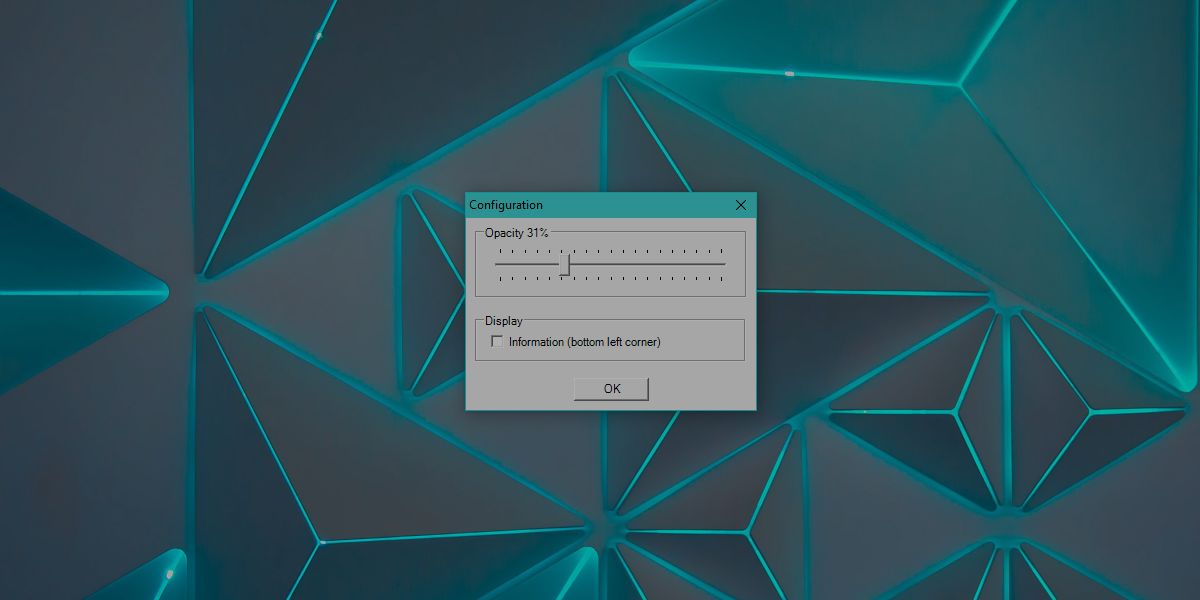
Ако имате повече от един монитор или също имате нужда от регулиране на яркостта за вътрешен дисплей, т.е. екрана на вашия лаптоп, използвайте приложение, наречено Яркостта на екрана на Панголин.
Яркостта на екрана на Pangolin има поддръжкамножество монитори. Не ви дава плъзгач за свободен диапазон, както прави Dimmer, но можете да го използвате за контрол на яркостта на множество монитори и при необходимост да приложите цветен филтър. Подобно на Димер, и това приложение прилага филтър за затъмняване на екрана. Ако излезете от приложението, екранът ще се върне към предишното си ниво на яркост. Това приложение не може да промени нивото на контраст на вашия екран.
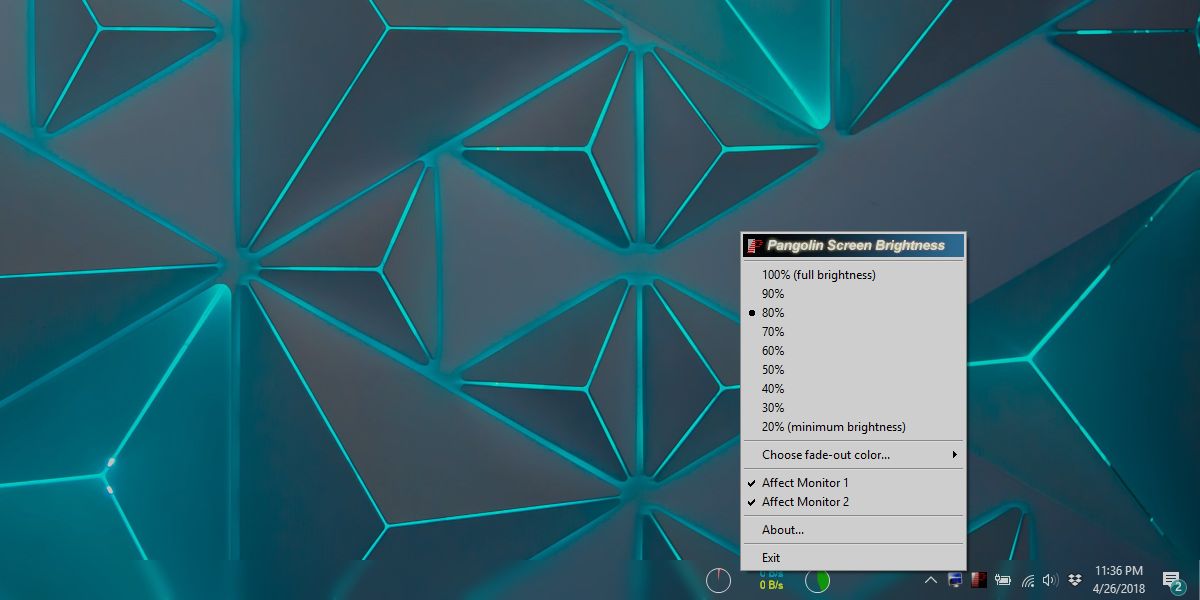
Ако имате изкривени цветове или проблеми с оттенъка и наситеността на екрана, помислете за освежаване на цветния профил за вашия монитор.












Коментари